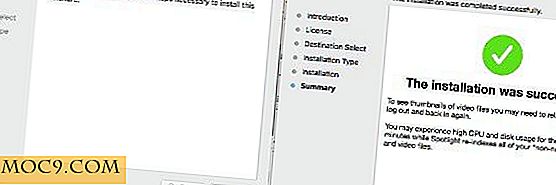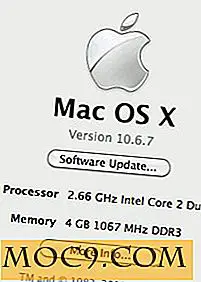7 Skjulte eller glemte funksjoner i OS X
Det er mange funksjoner i OS X, så mange faktisk at noen ikke blir vant som ofte, noe som er synd fordi noen av dem er veldig veldig nyttige ... hvis du vet hvor du skal finne dem.
I denne artikkelen vil vi gå over noen av de beste produktivitetshackene med skjulte, eller i det minste ikke veldig åpenbare, funksjonene til OS X.
1. Lag egendefinerte hurtigtaster
Vi vet alle at nøkkelen til høy produktivitet på Mac er en bevissthet om hurtigtastene for funksjoner vi bruker ofte. Det er mye vanskeligere og langsommere å jakte og peke med musen enn det er å bare bash et par nøkler.
Men det du kanskje ikke vet er at du faktisk kan lage tilpassede tastetrykk for dine jevnlig brukte apper. Gå til "Systemvalg -> Tastatur" og velg kategorien "Snarveier" og "App snarveier."
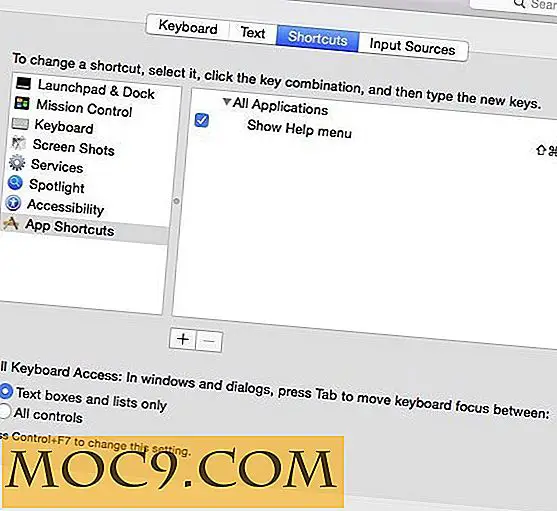
Si for eksempel at du ønsket å legge til en snarvei for Vis utdragsredigerer i Safari. Klikk på "+" -tegnet og velg "Safari" fra rullegardinmenyen. Skriv deretter inn menykommandoen "Show Snippets Editor, " og vær forsiktig med å stave den riktig. Velg nå en tastetrykk-kombinasjon, for eksempel "Command-Shift-E." Klikk deretter OK. Nå når du trykker på "Command-Shift-E", vil utklippsreditoren dukke opp.
2. Full skjermmodus for fokus
Siden Mountain Lion, i mange apper har du vært i stand til å gå til fullskjermmodus for å fylle skjermen med gjeldende app. Dette hjelper deg å fokusere på jobben ved hånden uten å bli distrahert av ting på skrivebordet ditt.
Bare trykk "Command-Control-F" for å gå inn i fullskjermmodus. Trykk på "ESC" for å gå tilbake til normal modus.
3. Skjermopptak for opplæringsprogrammer
Du kan bruke Quicktimes innebygde skjermopptaker for å ta opp innholdet på skjermen for å lage opplæringsprogrammer for programvare du kjenner godt. Koble en mikrofon til inngangskontakten på maskinen din og sett opptaksnivået med skyveknappen. Deretter velger du ganske enkelt "File -> New Screen Recording." I rullegardinmenyen ved siden av rekordknappen kan du velge inngangsenheten. Trykk på "Record", og alt du sier og gjør, blir tatt opp som en video.

4. Rens minne
Har du noen gang ønsket å gjenvinne minne som kan ta opp plass på harddisken din, men du vil ikke starte på nytt? Det skjer at noen ganger ikke programmer slipper RAM som de ble tildelt når de ikke trenger det lenger, derfor går maskinen noen ganger etter at de er logget inn i noen uker. (Omstarter du ofte? De fleste gjør det ikke.) For å fikse dette kan du lukke alle appene dine og bruke følgende:
Åpne en terminal og type:
purge
og noe løs minne vil bli renset eller returnert til hovedbassenget. Ikke bekymre deg for denne operasjonen er veldig trygg og vil ikke drepe noe.
5. Finderetiketter for å bli organisert
En god måte å gi smarte mapper noe å søke etter, er å bruke Finder-etiketter. Ikke bare kan du tilordne en fargekode til mapper eller filer, du kan også nevne kategoriene og til og med søke etter dem ved hjelp av smarte mapper. Du kan til og med legge til dine egne kategorier.

6. Bruk alternativtasten for å gå til biblioteket
For sikkerhet og sikkerhet er brukerbibliotek-mappen din skjult for å forhindre nybegynnervennere å snakke med den. Hvis du vil komme fort til det uten å avsløre alle skjulte mapper, eller bruke "~ / Library", kan du enkelt og raskt komme deg fra hvilken som helst Finder-skjerm med ett klikk. Hold nede "Alternativ" -tasten og klikk "Gå" -menyen, og biblioteket vil nå være et av alternativene.

7. Bruk alternativtast for avansert trådløs info
Alternativnøkkelen er den sveitsiske hærens kniv av tastetrykk. Den serverer mange funksjoner, og en av de mest skjulte og minst snakket om er den trådløse info-siden. Klikk på WiFi-ikonet i verktøylinjen, men hold nede Alternativ-tasten først, og du vil få en ny side med mer detaljert informasjon om WiFi inkludert diagnose.

Bonuspoeng: Utforsk bruk av Automator til batchprosessfiler, omdøpe, endre størrelse og konvertere flere filer med en enkelt handling. Vi skal gå inn på detaljer om Automator i en kommende artikkel, men prøv nå ut det og se hva det kan gjøre. Du kan finne den gjemmer seg i vanlig blikk i mappen Programmer.
Hvilke kule skjulte eller glemte funksjoner har du funnet i OS X? Del dem med oss i kommentarene nedenfor.